メインの一つ 私たちが抱えている問題 WhatsApp ビデオ、ミーム、転送されたオーディオ、写真など、すべてのチャットで受信するコンテンツとファイルの量です。これらは携帯電話のスペースを占有し、保存されていない場合はギガバイトとギガバイトになります。定期的に削除します。 しかし、最善の解決策は、毎週それらを削除する必要はありませんが、それらがダウンロードされないようにすることです。このため、WhatsAppが興味のない写真、ビデオ、またはオーディオを自動的にダウンロードしないようにする方法を説明します。ほしい。

それは問題になるだけでなく、 あなたの携帯電話のストレージ、 ただし、友達がさまざまなチャットで送信する猫の動画は、継続的に転送され、私たちに感染したりデータを盗んだりするマルウェアが含まれている可能性があるため、スマートフォンにリスクをもたらします。 それが自動的にダウンロードされるとき、あなたは数時間電話を見るのをやめたかもしれません、そしてあなたが戻ったときあなたはすでに保存されているXNUMX、XNUMXまたはXNUMXつの潜在的に危険なビデオを見つけます。 したがって、信頼できる送信者からのみファイルをダウンロードし、それらに「転送」または「何度も転送」のラベルが付いているかどうかを確認することをお勧めします。
ダウンロードをブロックする
WhatsAppのダウンロードをブロックして、許可なく誰もダウンロードしないようにすることができます Android or iOS。 これは、連絡先から送信されたコンテンツを表示できないことを意味するのではなく、ダウンロードの矢印またはアイコンをクリックしない限り、連絡先が電話のメモリに自動的に保存されないことを意味します。 これにより、私たちは自分たちが興味を持っていると思うものだけを保存することができ、私たちを笑わせるだけでなくマルウェアを含む可能性のある多くの人々がいるグループでの典型的な「転送」ビデオを避けることができます。
Androidで
Androidで自動ダウンロードを管理する手順は簡単で、データでブロックするかどうかを選択できます。 無線LAN または常に。
- Android携帯電話でWhatsAppを開きます
- 上隅にあるXNUMXつのドットをタップして設定に移動します
- メニューに表示される[データとストレージ]オプションに移動します
- 設定のXNUMX番目のセクションを探します 自動応答オプション ダウンロード
- XNUMXつの異なるオプションが表示されます
- モバイルデータでダウンロード
- Wi-Fi経由でダウンロード
- データローミング中
- これらのオプションのいずれかをタップします
- チェックできるXNUMXつのオプションまたはボックスが表示されます
- 写真
- オーディオ
- 動画
- ドキュメント
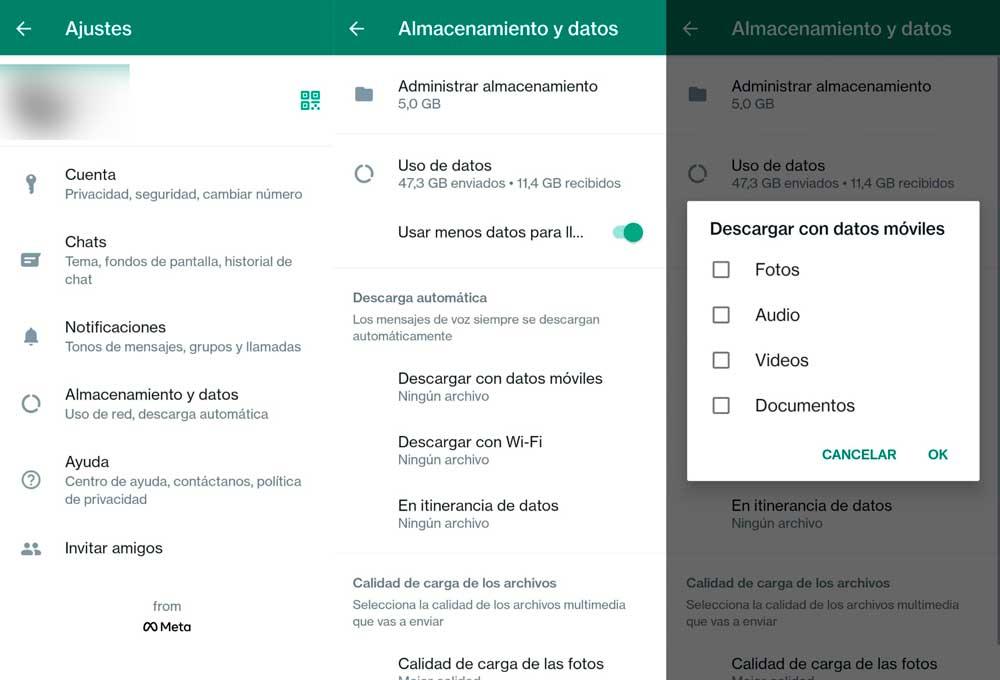
各セクション内で必要なオプションをマークできます。 つまり、WiFiを使用すると、写真とオーディオはダウンロードされますが、ビデオはダウンロードされないことをマークできます。 または、モバイルデータでそれを選択できます オーディオのみがダウンロードされ、写真、ビデオ、ドキュメントはダウンロードされません。 モバイルデータ、WiFi、データローミングのプロセスを繰り返して、ダウンロードするものとダウンロードしないものを選択できます。
このオプションを無効にすると、送信された画像またはビデオは、サムネイルがぼやけ、ダウンロードシンボルとして下向き矢印のアイコンが表示されます。 それらをタップするだけで携帯電話にダウンロードし、保存するかどうかを決定します。 ただし、手動でXNUMXつずつ実行し、前の段落で説明したリスクを実行しません。
iOSで
あなたが持っている場合 Apple 携帯電話では、興味のない、または必要のないマルチメディアファイルでメモリがいっぱいにならないように、さまざまなダウンロードを構成することもできます。 手順はAndroidの場合と実質的に同じであり、メッセージングアプリケーションの設定に移動するだけです。
- iPhoneでWhatsAppを開きます
- 右下の「設定」ボタンをクリックしてください
- 「データとストレージ」セクションに移動します
- XNUMXつのオプションが表示されます
- 写真
- オーディオ
- 動画
- ドキュメント
- それらのそれぞれで選択してください ダウンロードされないこと
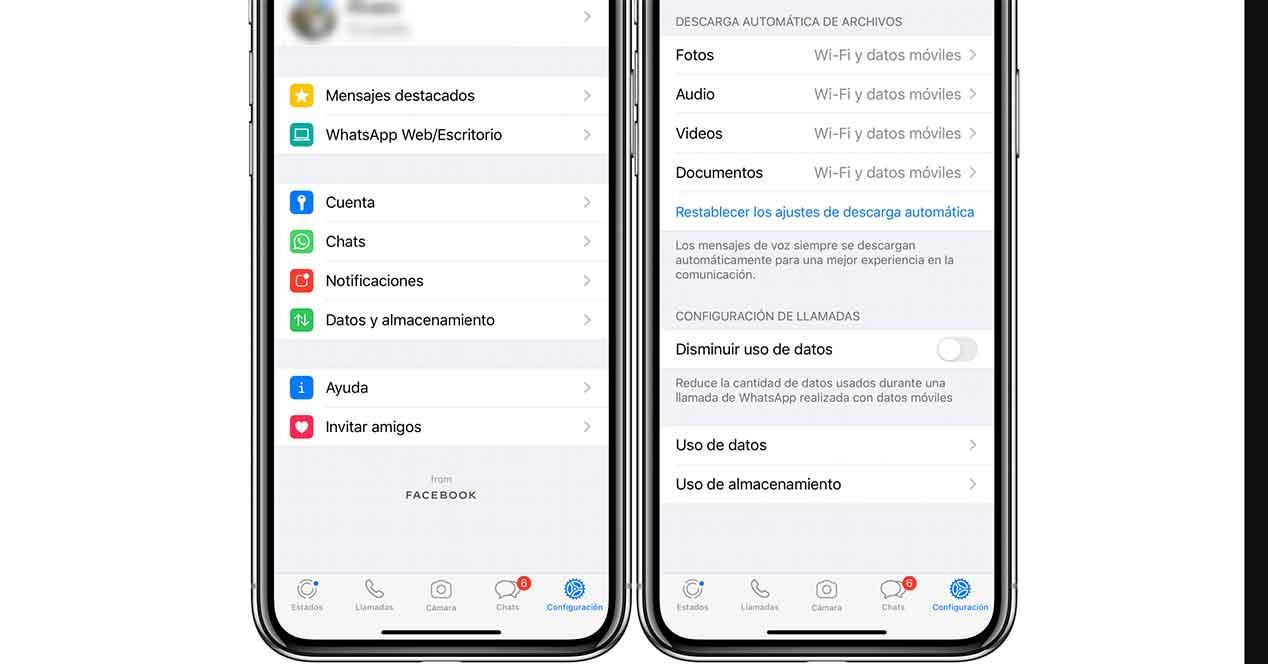
Androidに関するiOSの唯一の違いは、選択しないことです。 WiFi、データ、またはローミングでダウンロードされるもの、 しかし、プロセスはその逆です。 つまり、さまざまなセクション(写真、オーディオ、ビデオなど)を開いて、ダウンロードするタイミングとダウンロードしないタイミングを選択できます。
チャットからすべてのファイルを削除します
これまでこれを有効にしておらず、意味のないミームやビデオを蓄積している場合は、一挙に削除できます。 チャット中および設定から、同じタイプのすべてのファイルを簡単に削除できます。 たとえば、 すべての動画を削除する ミームだけがあり、WhatsAppから受け取った残りのビデオはない友人のグループの。 または 友達からのすべての音声メッセージ 書面で何も言わない人。 自動ダウンロードを防ぐようにアプリを既に構成している場合は、削除するものを正確に選択できます。 これにより、モバイルがクリーンで準備が整います。
このツールはここ数か月で変更され、WhatsAppを使用して、削除するコンテンツのタイプに応じてフィルタリングできるようになりました(画像で確認できます)が、現在、すべてのファイルがXNUMXつの画面に表示されるため、 XNUMXつずつ削除するか、すべてを選択しますが、すべてのオーディオを選択したり、ビデオのみを選択して削除したりすることはできません。
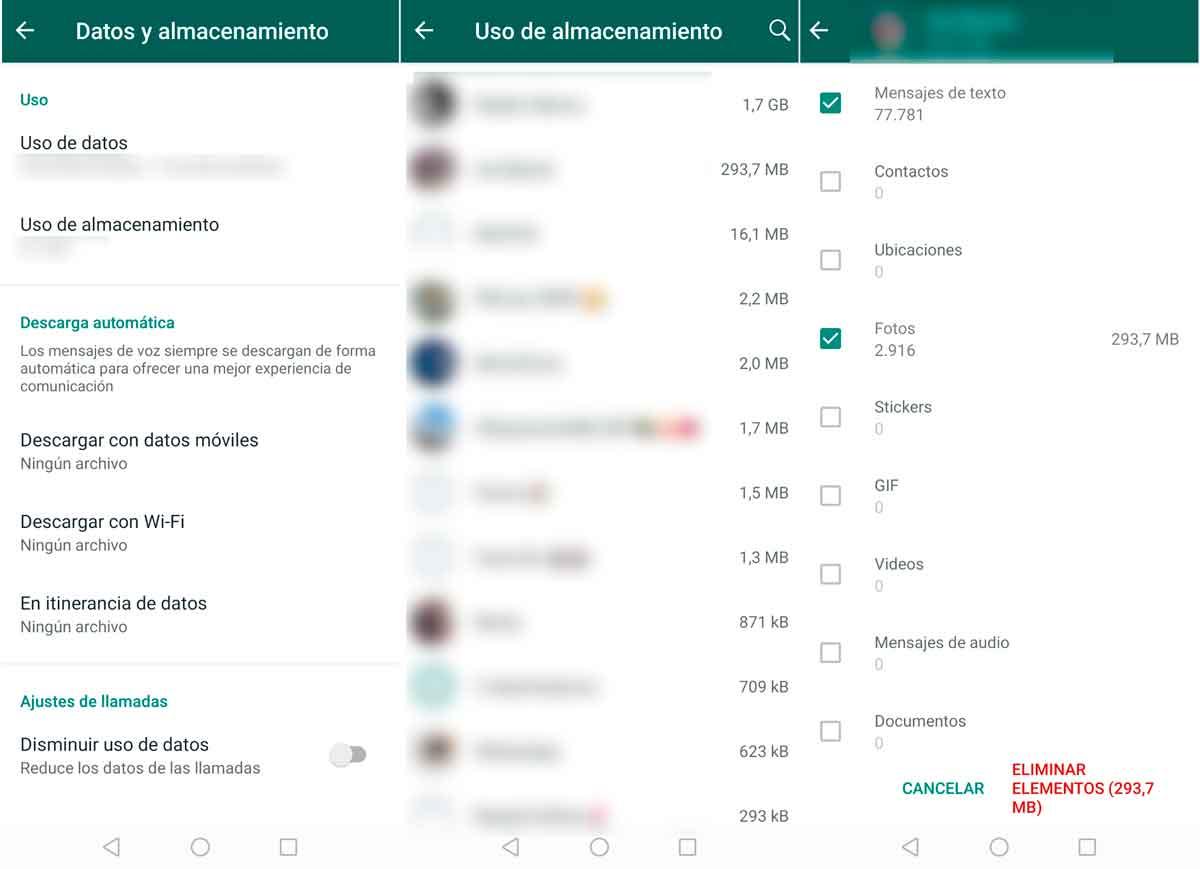
手動で行う必要があり、手順は次のとおりです。
- WhatsAppアプリケーションを開く
- 右上隅のXNUMXつのドットに移動します
- ドロップダウンで、「設定」を選択します
- 「セクションを探してください ストレージとデータ」
ここで一連の設定を確認できますが、最初に表示されるのは「ストレージの管理」と、電話に保存したメガバイトとギガバイトの数を示す数値で、WhatsAppのコンテンツに起因します:写真、ビデオ、オーディオファイル…をタップします 「ストレージの管理」 そして、アプリケーションでより多くのスペースを占めるデータまたはいくつかのファイルの詳細が表示されます。 そして、すぐ下に、WhatsAppでアクティブになっているすべてのチャットと 保存したメガバイト数 個人であろうとグループであろうと、各チャット。
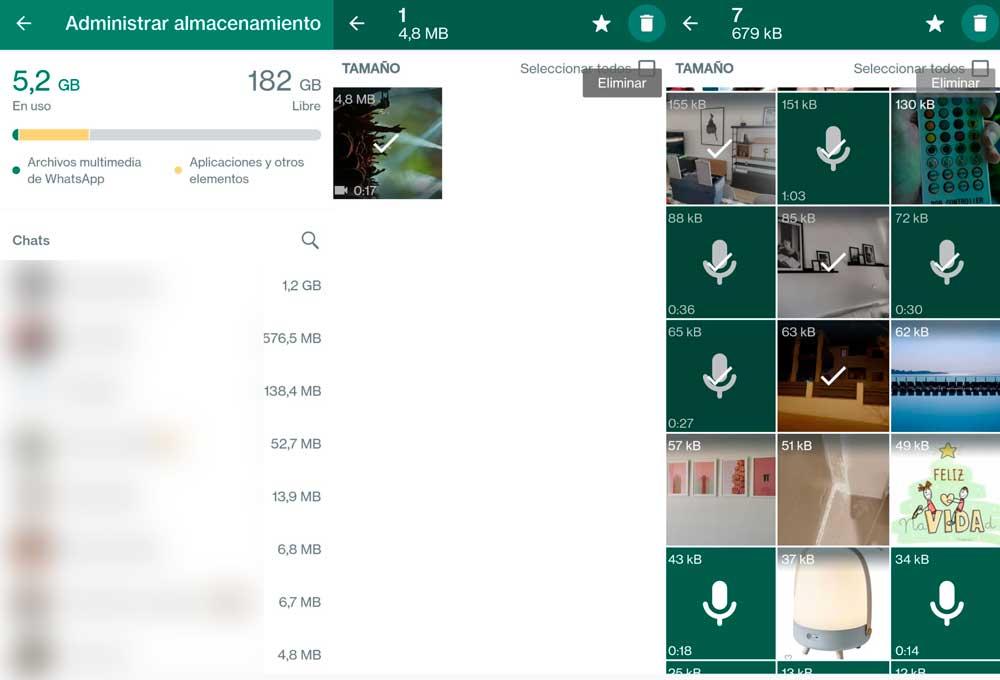
「 」会話のすべての内容は、ここからタッチして、ゴミ箱に送信したいものにマークを付けることで実行できます。 このようにして、スペースを解放し、使用できなくなった写真やビデオを削除します 〜へ be ダウンロード 自動的に 。 すべてのチャットでこのプロセスを繰り返します。